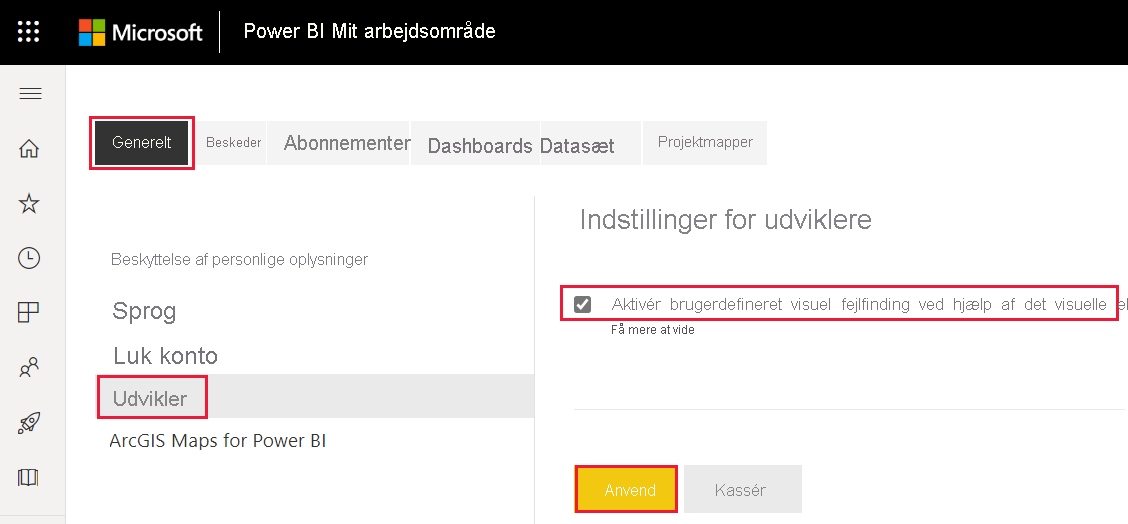Konfigurer dit miljø til udvikling af en Power BI-visualisering
I denne artikel lærer du, hvordan du konfigurerer dit miljø til udvikling af en Power BI-visualisering.
Før du starter udviklingen, skal du installere node.js og pbiviz-pakken . Når dit lokale miljø derefter er konfigureret, skal du konfigurere Power BI-tjeneste til udvikling af en Power BI-visualisering.
I denne artikel lærer du, hvordan du:
Installér node.js
Node.js er en JavaScript-kørsel, der er baseret på Chromes V8 JavaScript-program. Det giver udviklere mulighed for at køre alle apps, der er oprettet på JavaScript.
Sådan installerer du node.js:
Gå til node.js fra din webbrowser.
Download det seneste anbefalede MSI-installationsprogram.
Kør installationsprogrammet, og følg derefter installationstrinnene. Acceptér vilkårene i licensaftalen og alle standarder.
Genstart computeren.
Installér pbiviz
Pbiviz-værktøjet, der er skrevet ved hjælp af JavaScript, kompilerer den visuelle kildekode for pbiviz-pakken.
Pbiviz-pakken er et zippet Power BI-visualprojekt med alle de nødvendige scripts og aktiver.
Hvis du vil installere den nyeste version af pbiviz, skal du åbne Windows PowerShell og angive følgende kommando.
npm i -g powerbi-visuals-tools@latest
Bemærk
Du får muligvis vist nogle advarsler, når du kører denne kommando. De bør ikke forhindre pbiviz i at installere.
(Valgfrit) Kontrollér, at dit miljø er konfigureret
Bekræft, at pakken med værktøjer til Visualiseringer i Power BI er installeret. Kør kommandoen pbiviz i PowerShell, og gennemse outputtet, herunder listen over understøttede kommandoer.
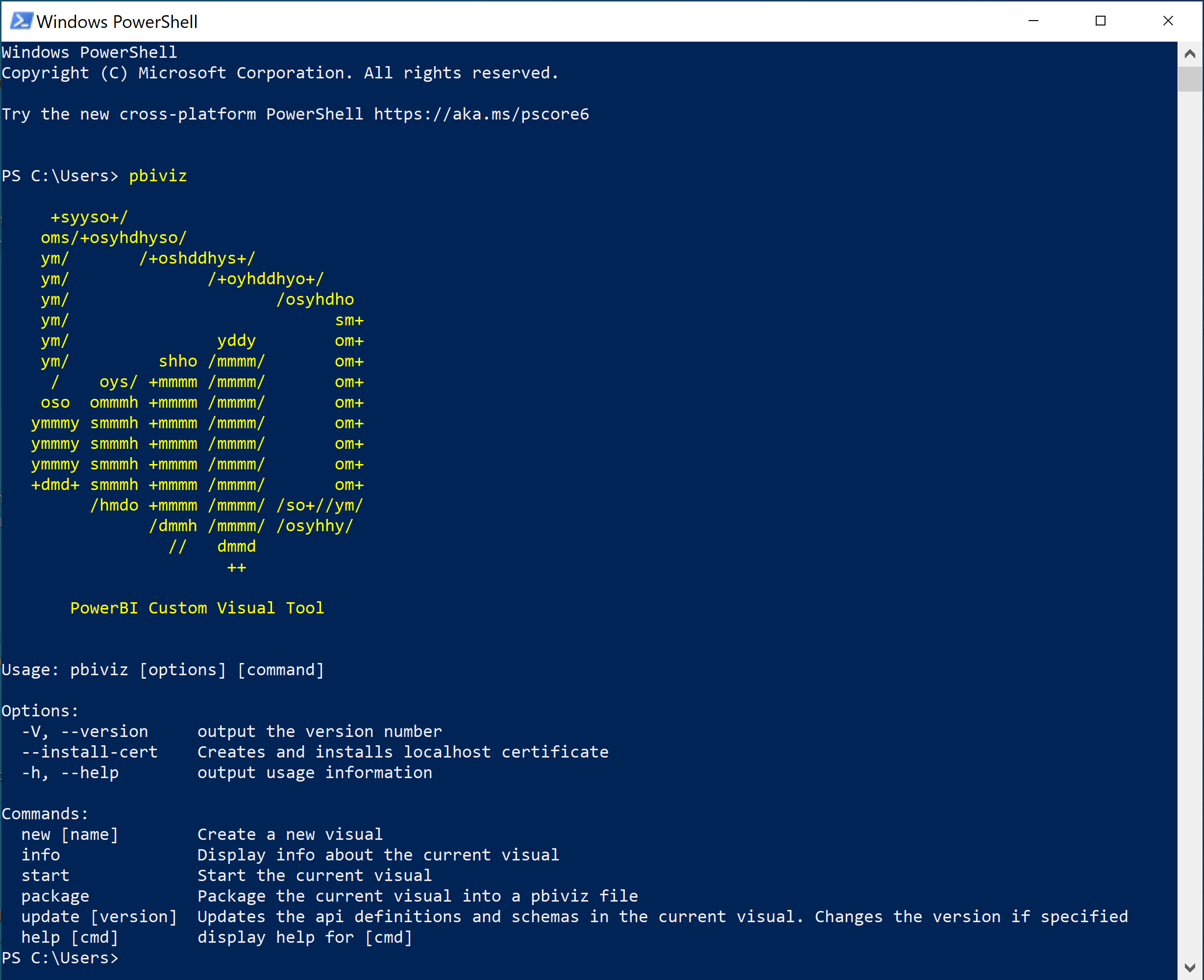
Aktivér udviklertilstand
Hvis du vil udvikle en Power BI-visualisering i Desktop eller på internettet, skal udviklertilstand være aktiveret.
- Sådan aktiverer du udviklertilstand i Power BI Desktop
- Sådan aktiverer du udviklertilstand i webtjenesten
Hvis du vil udvikle en Power BI-visualisering i Desktop, skal du aktivere indstillingen Udvikl en visualisering . Denne indstilling forbliver kun aktiveret for den aktuelle session. Du skal aktivere denne indstilling i hver session, hvor du importerer en visualisering fra en fil.
- Fra Power BI Desktop skal du gå til Filindstillinger Indstillinger>>
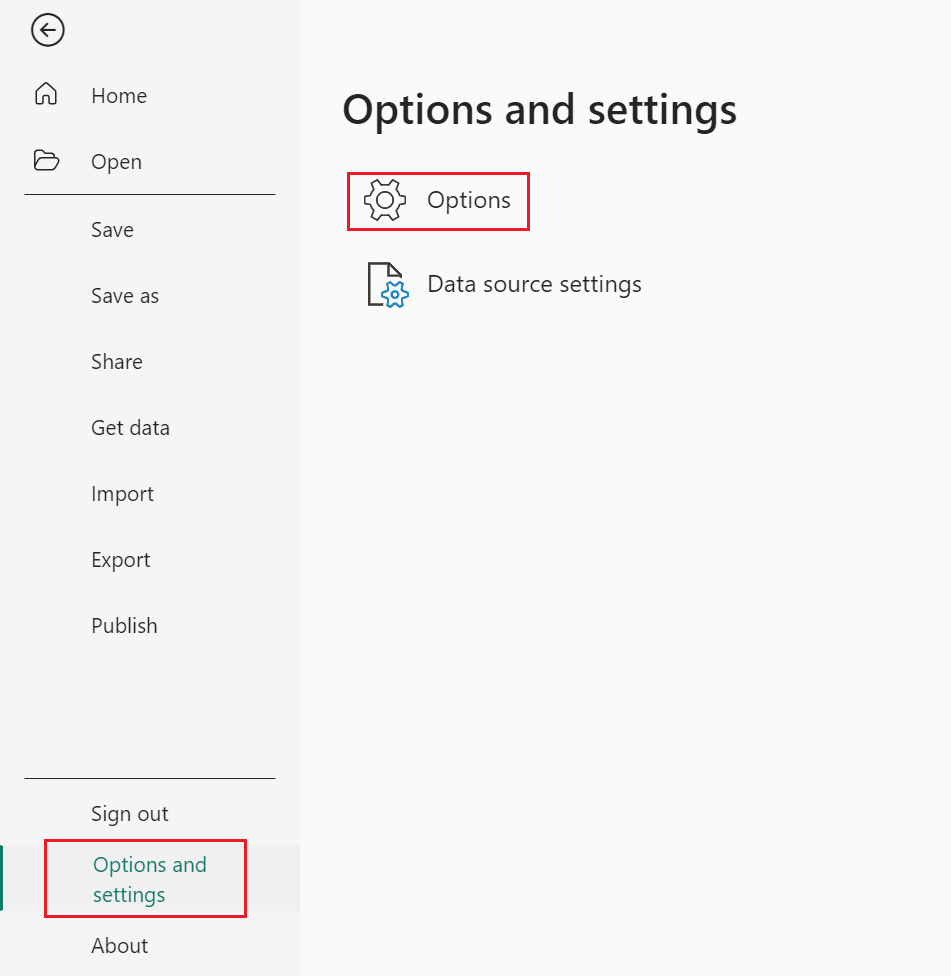
- Vælg Rapportindstillinger i afsnittet Aktuel fil , og aktivér afkrydsningsfeltet Udvikl en visualisering .
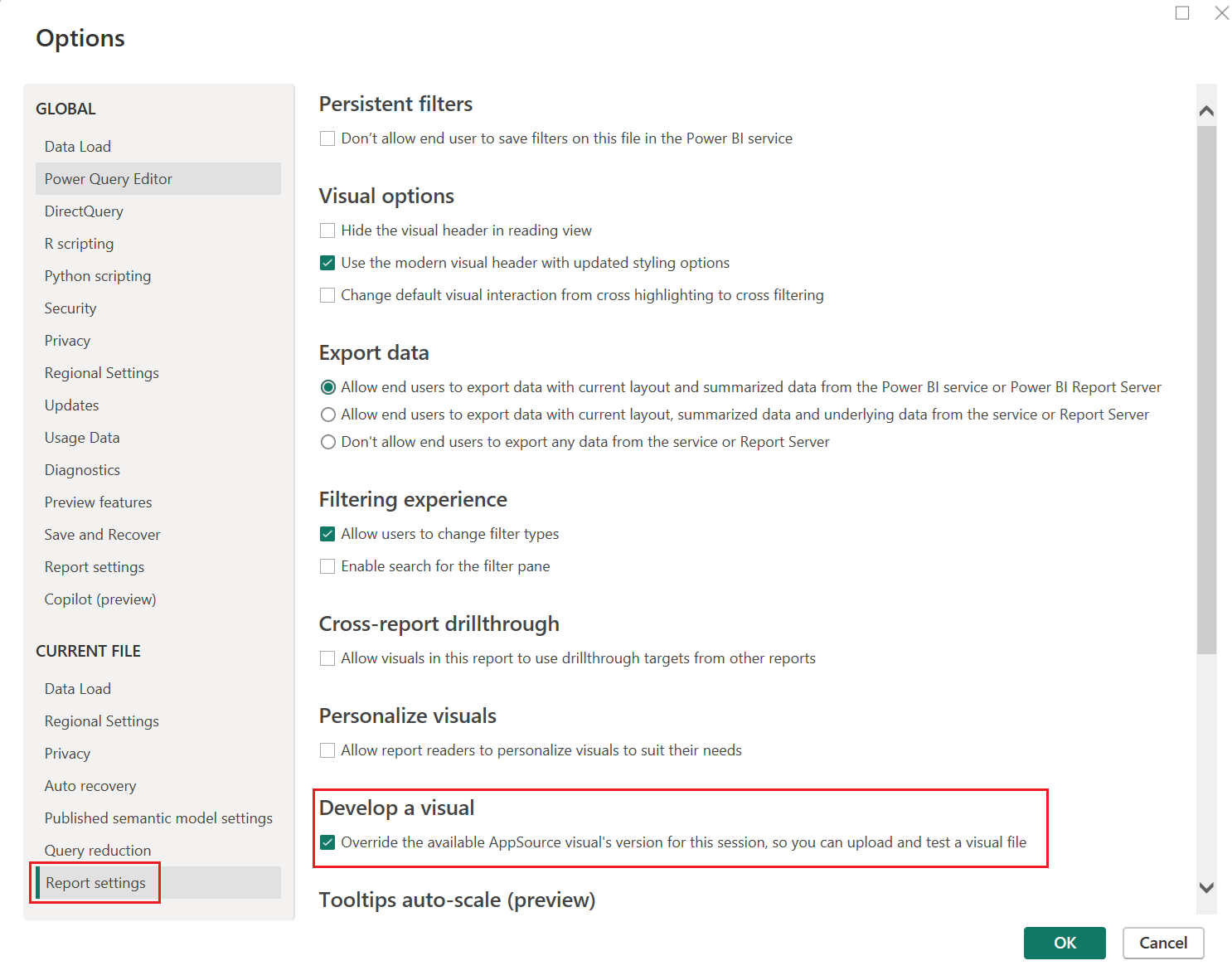
- Vælg OK